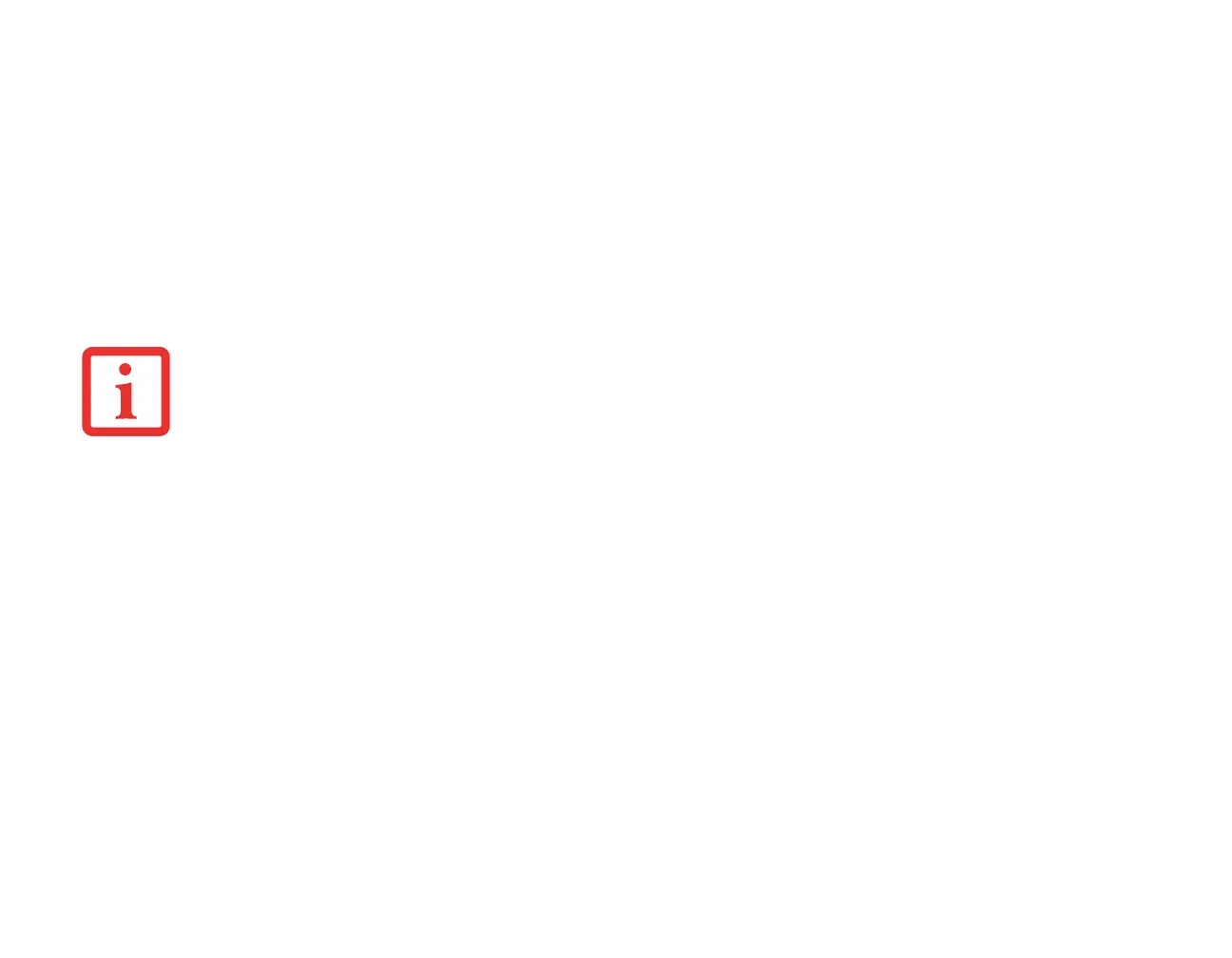155
- Présentation du capteur d’empreintes digitales optionnel
Configuration de système nécessaire
L’application OmniPass nécessite de l’espace sur votre disque dur ainsi qu’un système d’exploitation (SE) spécifique.
Les exigences minimales sont les suivantes:
• Système d’exploitation Windows XP Professionnel ou système d’exploitation ultérieur
• Au moins 35 Mo d’espace disque disponible
Installation de l’application OmniPass
Si l’application OmniPass est déjà installée sur votre système, allez directement à «Enregistrement des utilisateurs»
en page 157
.
Autrement, continuez à suivre les instructions de cette section concernant l’installation du logiciel.
Pour installer OmniPass dans votre système, vous devez exécuter les opérations suivantes:
1 Insérez le disque d’installation de l’application OmniPass dans le lecteur approprié. Si vous installez OmniPass
à partir d’un CD-ROM ou d’un DVD-ROM, vous devez trouver et lancer le programme d’installation (setup.Exe)
se trouvant sur le disque.
2 Suivez les instructions figurant dans le programme d’installation. Indiquez l’endroit où vous souhaitez installer
OmniPass. Il est recommandé de NE PAS installer l’application dans le répertoire racine (par exemple: C:\).
3 Une fois l’installation d’OmniPass terminée, vous serez invité à redémarrer votre système. Vous pourrez ensuite utiliser
OmniPass. Si vous décidez de ne pas redémarrer votre système immédiatement après l’installation, OmniPass ne sera
pas disponible avant le prochain redémarrage.
4 Le programme d’installation place automatiquement une icône (Softex OmniPass) dans le panneau
de configuration Windows, ainsi qu’une icône dorée en forme de clé dans la zone de notification.
L’UTILISATEUR DÉSIRANT INSTALLER OMNIPASS DOIT DISPOSER DE DROITS D’ADMINISTRATEUR DANS LE SYSTÈME. SI VOUS N’AVEZ PAS DE TELS DROITS,
FERMEZ LA SESSION ET OUVREZ-EN UNE AUTRE AVEC UN NOM D’UTILISATEUR POSSÉDANT CES DROITS AVANT DE POURSUIVRE L’INSTALLATION D’OMNIPASS.
